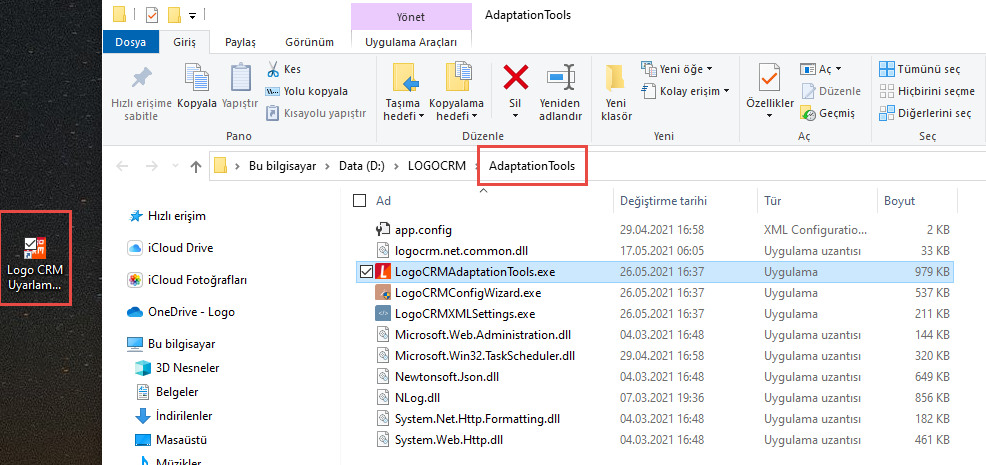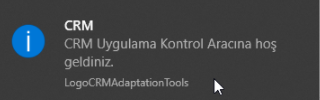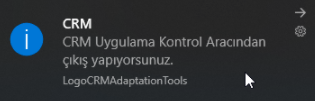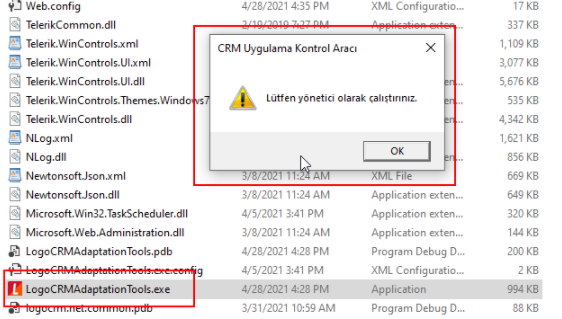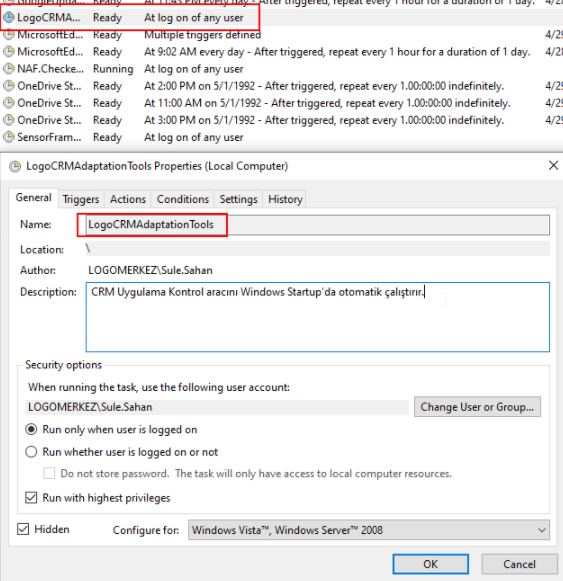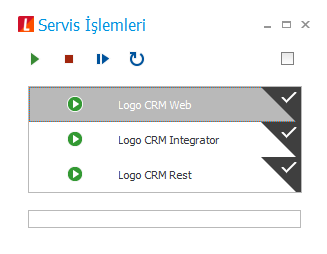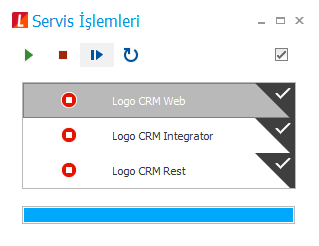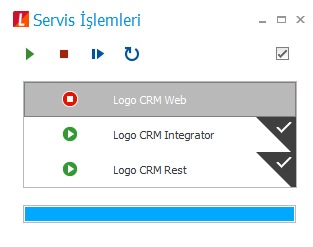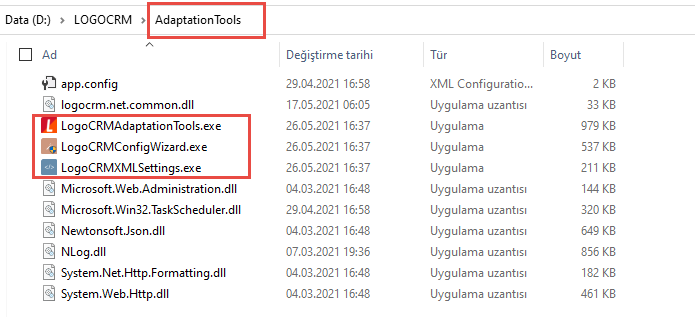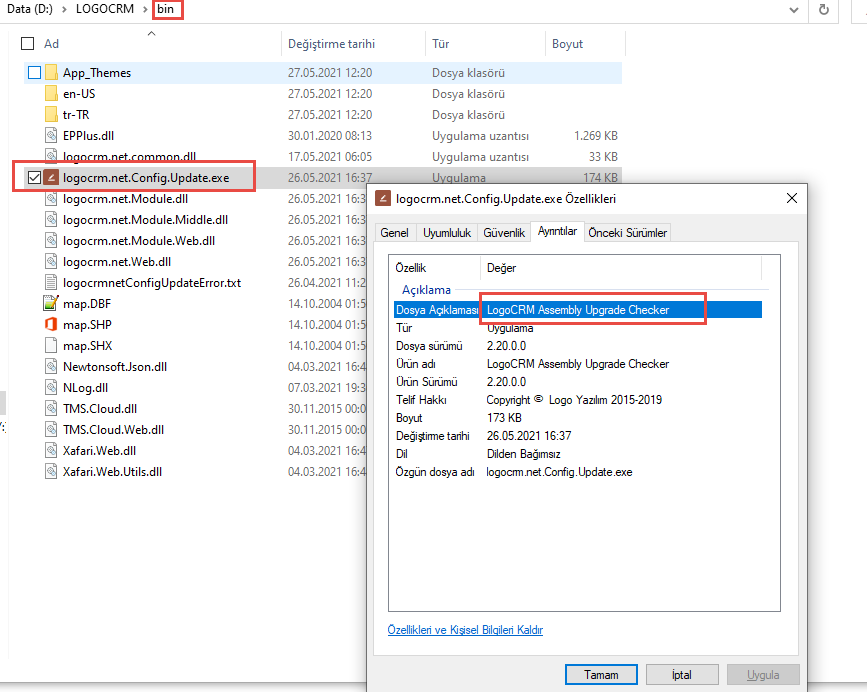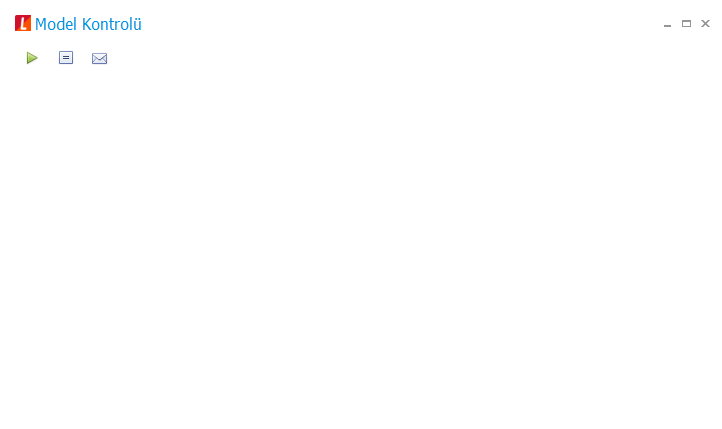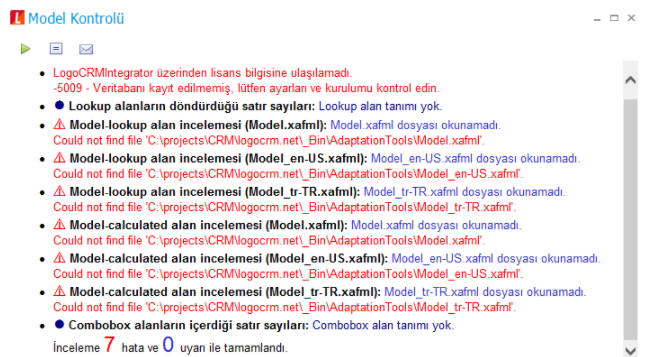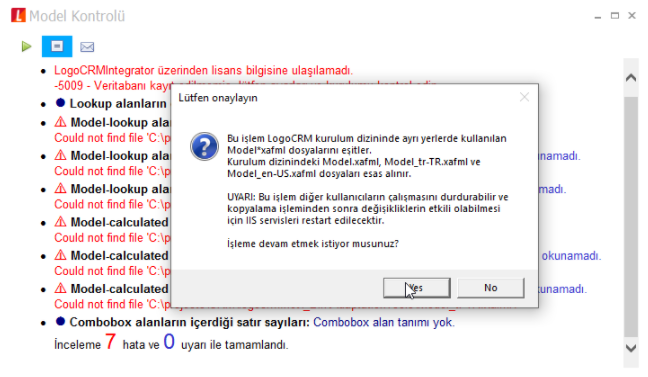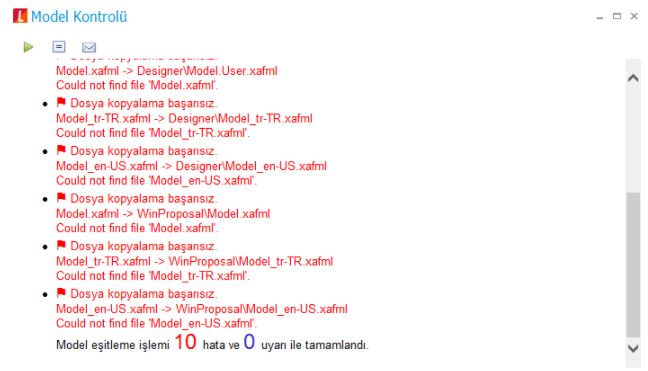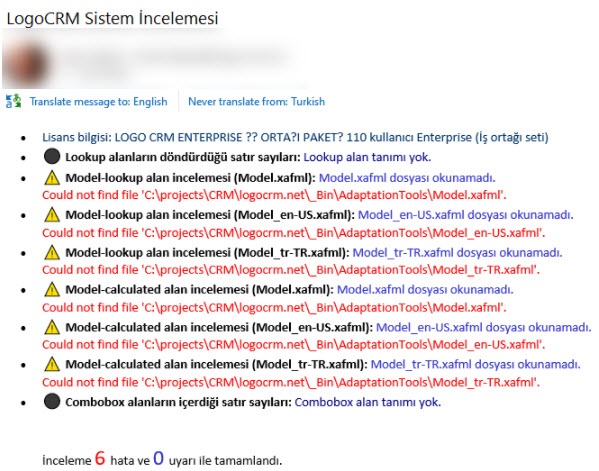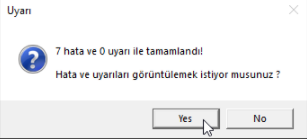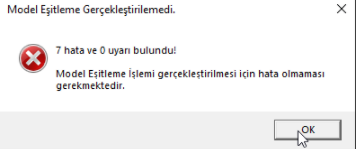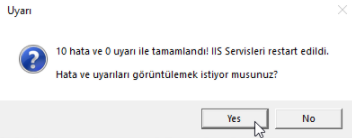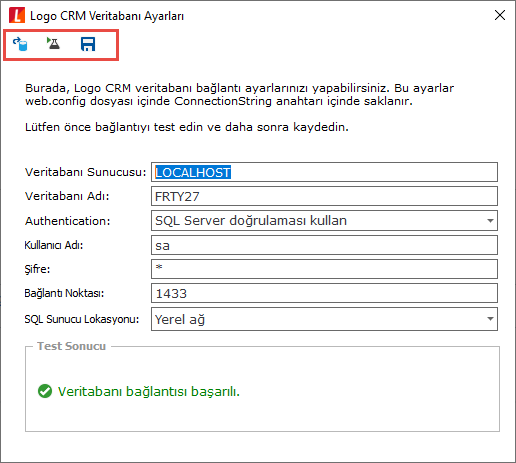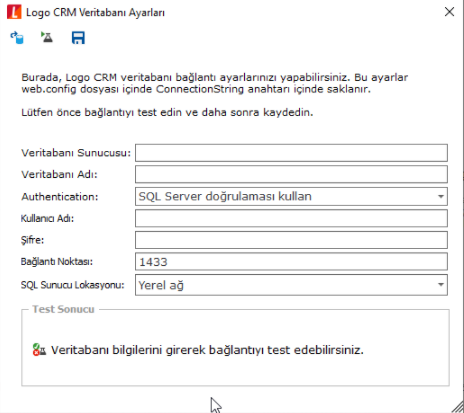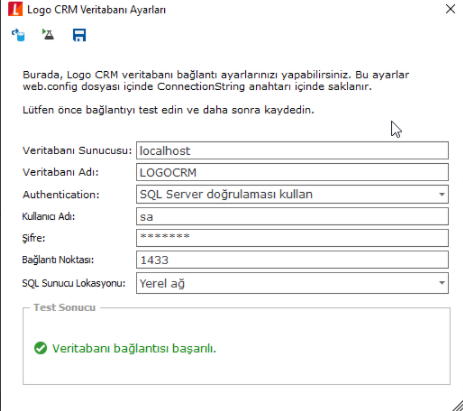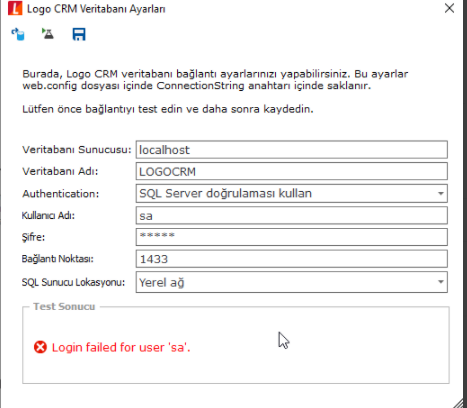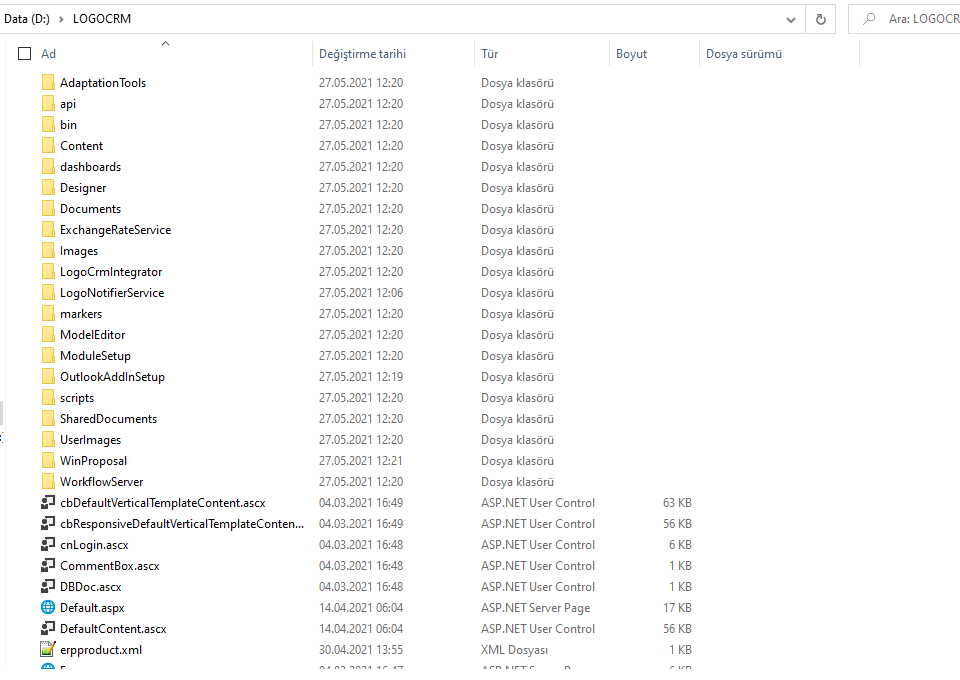Amaç
Logo CRM dizini içerisinde (Checker, Config Wizard, XML Settings, Integration Wizard, ExchangeRate vs...) dağınık duran uygulamaların tek bir noktadan erişilebilmesi ve yönetilebilmesi amaçlanmaktadır. Logo CRM 2.20 versiyonu ile birlikte Adaptation Tools kullanıma sunulmuştur.
Adaptation Tools içeriğinde;
Göster : CRM uygulama kontrol aracını açar. Tüm proje ve uyarlama araçlarına ulaşılmaktadır.
Model Editör: Logo CRM dizini altındaki model editör'ü çalıştırır.
Model Editör (Lite): Logo CRM Lite Model Editor ekranı çalıştırır.
Designer: Logo CRM dizini içerisindeki designer.exe 'yi çalıştırır.
Kur Servisi: Logo CRM Exchange Rate Servisi çalıştırır.
Bildirim Servisi: Logo CRM Notifier Servisi çalıştırır.
Konfigürasyon: Logo CRM Kurulum sihirbazı içerisindeki kurulum konfigürasyon adımlar ekranını gösterir.
Veritabanı Ayarları: Logo CRM Veritabanı ayarları ekranına ulaşılır ve daha önce veritabanı ayarı yapılmadıysa bu ekran üzerinden sql bağlantı tanımlaması yapılır.
Sistem Ayarları: Logo CRM XML Settings içerisindeki sistem ayarlar menüsü çalıştırır.
Model Kontrolü: Model dosyaları içerisindeki çalıştırma, model eşitleme ve yayınlama işlemini sağlar.
Servisler: Logo CRM'in kurulu olduğu IIS servis bilgilerini ekrana getirir. Logo CRM Web, Integrator ve Rest servislerini durdur, başlat veya yenile işlemleri yapılır.
Klasör: Logo CRM' in kurulu olduğu dizini açar.
Diğer: Boş resimler temizleme işlemini sağlar. Ürün resimlerini temizler. Bu yapı için connection bağlantısını sağlanması gerekir.
Çıkış: Logo CRM Adaptation Tools uygulamadan çıkışı sağlar.
Logo CRM Uygulama Araçları
Logo CRM 2.20 versiyonu ile birlikte Windows masaüstüne 'Logo CRM Uyarlama Araçları' revize edilerek eklenmiştir. Kısayol ile artık Logo CRM kurulu dizin içerisinden Adaptation Tools 'a link olarak gönderim sağlanmıştır.
LogoCRMAdaptationTools | Context Menü
Context menü oluşturularak, uygulama içerisindeki işlemlere göre uygun ikonlar eklenmiştir. Uygulama içerisindeki işlemlere ek olarak servisler ve diğer kısımları eklenmiştir.
Adaptation Tools uygulamasına giriş ve çıkış yapılırken windows işletim sistemi aracılığıyla ekranın sağ alt tarafından Logo CRM Adaptation Tools uyarı bilgilendirmeleri gösterilmiştir. Makine restart edildiğinde Adaptation Tools otomatik olarak çalışmaktadır.
Adaptation Tools uygulaması için admin yetkisi kontrolü yapılmıştır. Kullanıcıların uygulamayı kullanabilmesi için admin yetkisiyle açması gerekmektedir. Aksi halde uygulama uyarı verip açılmamaktadır.
Adaptation tools uygulaması windows startuplara task scheduler (windows görev zamanlayıcı) aracılığı ile eklenmiştir. Makine başlatıldıktan 5 dakika sonra Logo Crm Adaptation Tools uygulaması otomatik olarak açılmaktadır. Uygulama admin yetkisi gerektirdiğinden uygulama otomatik admin yetkisi verilerek çalıştırılmaktadır.
LogoCRMAdaptationTools | Servisler Menü
Servis İşlemleri Formuna context menü içerisindeki servisler kısmından ulaşılabilir.
Logo CRM IIS Servislerinin (Logo CRM Web, Logo CRM Integrator, Logo CRM Rest) kontrolü sağlanmıştır. Servisler çoklu veya tekli olarak durdurup, başlatılabilir veya yeniden başlatılabilir hale getirilmiştir.
Form açıldığında otomatik olarak hepsi seçilmiş halde gelir. Kullanıcılar eğer isterlerse sağ üst taraftaki hepsini seç kaldır butonunu da kullanabilirler.
Logo CRM Quartz Servisi
Amaç
Logo CRM veri tabanı bakımlarının haftalık ve günlük olarak yapılması sağlanmıştır.
AJM | Quartz yapısının Logo CRM altyapısına servis olarak eklenmesi
LogoCRMAdaptationTools | Uygulamanın Setup' a Eklenmesi
LogoCRMAdaptationTools | Uygulamanın setup a eklenmesi sağlanmıştır. İlgili diğer uygulamalarının kısa yollarının root (dizin) üzerinden kaldırılması ve ihtiyaç olanların adaptationtools klasörüne taşınması sağlanmıştır. Ayrıca LogoCRMConfigWizard.exe uygulaması otomatik olarak LogoCRMAdaptationTools uygulamasını çağırması yapılmıştır.
AdaptationTools klasörü oluşturuldu ve aşağıdaki 3 uygulama Adaptation Tools dizini içerisinde yer almaktadır.
LogoCRMChecker, LogoCRMConfigWizard, LogoCRMLauncher ve LogoCRMXMLSettings uygulamaları Logo CRM uygulama klasörü içerisinden kaldırılmıştır. LogoCRMAdaptationTools uygulaması otomatik setup ile otomatik açılır ve her makine açılışında açılacak şekilde kurgulanmıştır.
Setup ile aşağıdaki exe çalıştırılıp Adaptation Tools, Config Wizard ve XML settings uygulamalarında temizlik işlemlerini yapılması sağlanmıştır.
LogoCRMAdaptationTools | Model Kontrolü
LogoCRMAdaptationTools | Model kontrolü uygulamasının özelliklerinin Adaptation Tools içerisine dahil edilmiştir. Model Kontrol Formu içerisinde en üstte 3 adet buton oluşturulmuştur. Soldan sağa "Model kontrol", "Model Eşitleme", "Hatalı Durum Bildirme".
Model Kontrol butonuyla hatalar görüntülenmesi sağlanır.
Model Eşitleme butonuyla eşitleme yapılır. Bu butona tıklandıktan hemen sonra uyarı mesajı gelir. Ancak model kontrol sırasında hata varsa hata verir. IIS Servisler bu işlem sonrasında restart (yeniden başlatma) edilir.
Hatalı durum bildirme butonuyla ise "crm.destek@logo.com.tr"adresine kullanıcının model kontrol sonucu gönderilir.
Context menüden de model kontrol formuna ait işlemler kısa yollarla yapılabilir.
Model Kontrol işlemine tıklandığında eğer model kontrolde uyarı veya hata olursa kullanıcı bunları isterse görüntüleyebilir.
Context Menu aracılığıyla Çalıştır-Model Eşitle-Yayınla işlemi yapıldığında, hatalar mevcutsa kullanıcıya uyarı verilir, model eşitleme işlemi yapılmaz ve ardından model kontrol formu açılarak bu hatalar kullanıcıya gösterilir.
Context Menu aracılığıyla Model Eşitle işlemi yapıldığında IIS servisler bu işlem sonrasında restart (yeniden başlatma) edilir. Hatalar varsa bunlar uyarı olarak gösterilir ve kullanıcı dilerse bu hataları görüntüleyebilir.
LogoCRMAdaptationTools | Veritabanı Ayar Kontrolü
LogoCRMAdaptationTools | Veritabanı ayarlarının kaydedildiği uygulamanın iptal edilip, bu uygulama içerisinde form olarak yönetilmesi sağlanmıştır. Veritabanı Ayarları formu AdaptationTools içerisinde oluşturulmuştur.
Form genel itibariyle yukarıda 3 adet "Yeniden Yükle", "Bağlantıyı Test et", "Bağlantıyı kaydet" butonları, orta kısımdaki veritabanı bilgilerinin girildiği layout ve en aşağıda bağlantı test durumunun gözüktüğü alandan oluşmaktadır.
Default olarak formda, Authentication alanı Sql Server Authentication, port 1433 ve ağ kısmı yerel ağ olarak gelmektedir.
Gerekli alanlar doldurulduktan sonra ortadaki "Bağlantıyı Test Et" butonuyla database bağlantısı test edilir. Girilen bilgiler doğru ise bağlantı başarılı sonucu alınır veya girilen bilgiler yanlış ise başarısız sonucu alınır.
LogoCRMAdaptationTools | Uygulama Klasörü
LogoCRMAdaptationTools | Uygulama klasörü linkinin eklenmesi ve çalıştığı konumu kaydedilmesi sağlanmıştır.
Aadaptation Tools her açıldığında , çalıştığı yer ile kayıt yaptığı yer farklı ise , kaldırıp tekrar eklenmesi sağlanmıştır. Adaptation Tools içerisine > Klasör link eklenmiştir ve çalıştığı ana dizinin açmasını sağlanmıştır.